Jak naprawić problem z czarnym ekranem Xbox One?
W tym artykule postaramy się rozwiązać problem „czarnego ekranu”, który użytkownicy Xbox One napotykają w konsoli.

Użytkownicy Xbox One napotykają problem „Czarny ekran” po włączeniu konsoli, ograniczający im dostęp do konsoli. Jeśli napotkasz taki problem, możesz znaleźć rozwiązanie, postępując zgodnie z poniższymi sugestiami.
Dlaczego mam problem z czarnym ekranem konsoli Xbox One?
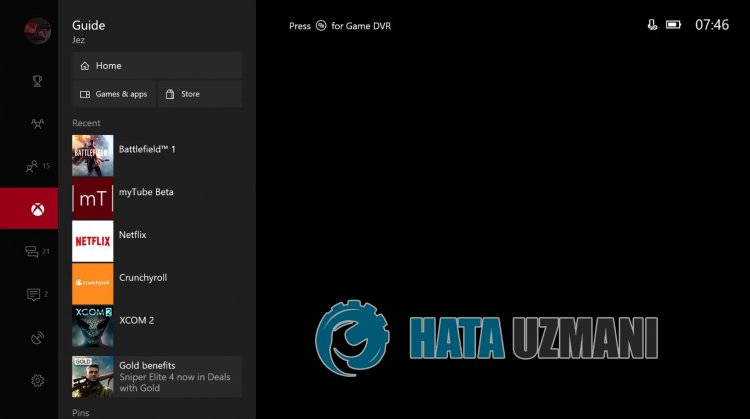 /p>
/p>
Ten błąd może wystąpić z powodu wielu problemów. Na przykład; Tworzenie uszkodzonej trwałej pamięci podręcznej w tle może spowodować, że napotkamy różne błędy, takie jak ten. Możliwe przyczyny napotkania problemu z czarnym ekranem konsoli Xbox One można wymienić w następujący sposób:
- Może występować problem z pamięcią podręczną Xbox One.
- Ostatnia aktualizacja może być problematyczna.
- Może występować problem z połączeniem HDMI.
- Może występować problem z połączeniem z usługą Xbox Live.
- Zezwalaj na 24 Hz może być włączone.
Wymienione powyżej przyczyny mogą powodować, że napotkamy różne błędy, takie jak te. W tym celu postaramy się rozwiązać problem, przedstawiając kilka sugestii.
Jak naprawić problem z czarnym ekranem konsoli Xbox One
Postaramy się rozwiązać problem, wykonując następujące sugestie, aby naprawić ten błąd.
1-) Uruchom ponownie konsolę

W konsoli Xbox mogą wystąpić różne problemy z pamięcią podręczną. W tym celu możemy zapobiec tym problemom, ponownie uruchamiając konsolę. Aby to zrobić, kliknij przycisk „Xbox” na środku kontrolera. Kliknij „Uruchom ponownie konsolę” na ekranie, który się otworzy i uruchom ponownie konsolę. Po tym procesie możesz sprawdzić, czy problem nadal występuje.
2-) Sprawdź połączenia
Jeśli połączenie HDMI nie jest prawidłowo podłączone lub nie działa prawidłowo, możemy napotkać różne problemy, takie jak ten. Najłatwiejszym sposobem na zrozumienie tego jest kontrolowanie go, podłączając go do innego telewizora. Jeśli nie możesz nim sterować, podłączając go do innego telewizora, możesz sprawdzić, czy problem nadal występuje, odłączając kabel wejściowy HDMI podłączony do telewizora i konsoli.
3-) Wyłącz opcję 24 Hz
Jeśli wyjście wideo konsoli jest ustawione na 24 Hz, możesz napotkać różne tego typu błędy. W tym celu możemy wyeliminować problem, wyłączając opcję 24 Hz.
- Najpierw kliknij przycisk „Xbox” na środku kontrolera.
- Wybierz opcję „Profil i system” na ekranie, który się otworzy i otwórz menu „Ustawienia”.
- Wybierz „Ogólne” w menu i kliknij „Telewizja i wyświetlacz”.
- Wybierz opcję „Tryby wideo” na ekranie, który się otworzy, i wyłącz opcję „Zezwalaj na 24 Hz”.
Po tym procesie możesz sprawdzić, czy problem nadal występuje.
4-) Sprawdź połączenie z usługą Xbox Live
 /p>
/p>
Różne problemy z połączeniem Xbox Live mogą powodować, że napotkamy takie problemy. W tym celu możemy zobaczyć, co powoduje problem, sprawdzając nasze połączenie Xbox Live.
- Naciśnij przycisk Xbox na kontrolerze.
- Kliknij opcję „Profil i system” na ekranie, który się otworzy.
- Wybierz „Ustawienia” w menu i kliknij „Ogólne”.
- Następnie kliknij „Ustawienia sieci” na ekranie, który się otworzy i wybierz „Testuj połączenie sieciowe”.
Po tym procesie możemy sprawdzić połączenie sieciowe i zrozumieć, co jest przyczyną problemu.
5-) Sprawdź usługę Xbox Live
 /p>
/p>
Prace konserwacyjne wykonywane w usłudze Xbox Live mogą spowodować wystąpienie takich błędów. W tym celu sprawdź usługa Xbox Live, aby dowiedzieć się co jest przyczyną problemu.Możemy zrozumieć. Jeśli zobaczysz przerwy w dostawie, zobaczysz określony zakres dat, w którym awaria zostanie usunięta. Po tym procesie niewiele możemy zrobić.
6-) Zmień adres DNS

Możemy rozwiązać ten problem, zmieniając adres dns w celu rozwiązania takich problemów z siecią.
- Naciśnij przycisk Xbox na kontrolerze.
- Wybierz opcję „Profil i system” na ekranie, który się otworzy i otwórz menu „Ustawienia”.
- Wybierz „Ogólne” w menu i kliknij „Ustawienia sieci”.
- Następnie kliknij „Zaawansowane ustawienia sieci” na ekranie, który się otworzy i wybierz „Ustawienia DNS”.
- Po tym procesie wybierz opcję „Ręcznie” i zdefiniuj następujący adres DNS.
- Podstawowy: 8.8.8.8
- Dodatkowe: 8.8.4.4
Po wykonaniu procesu możesz sprawdzić, czy problem nadal występuje.
7-) Włącz domową konsolę Xbox
 /p>
/p>
Wprowadzenie Wtyczka Xbox zapewnia, że każda osoba korzystająca z konta Xbox Live, której używasz, może korzystać z zainstalowanych gier i aplikacji, nawet jeśli ta osoba nie jest zalogowana. Możemy wyeliminować problem, aktywując tę wtyczkę.
- Naciśnij przycisk Xbox na kontrolerze.
- Wybierz opcję „Profil i system” na ekranie, który się otworzy i otwórz menu „Ustawienia”.
- Włącz opcję „Zaloguj się do mojego Xboxa”, wybierając opcję „Ogólne” w menu.
Po wykonaniu tej operacji możesz uruchomić grę lub aplikację i sprawdzić, czy problem nadal występuje.
8-) Połącz się ze swoją sesją Xbox Live

Jeśli kupiłeś grę lub aplikację, którą chcesz uruchomić w sklepie Microsoft Store, musisz być połączony z zakupionym kontem Microsoft Store.
Jeśli masz połączenie z dowolną sesją na konsoli;
- Naciśnij przycisk Xbox na kontrolerze.
- Wybierz opcję „Profil i system” na ekranie, który się otworzy i otwórz menu „Dodaj lub zmień”.
- Wybierz opcję „Dodaj nowy” na ekranie, który otworzy się po tym procesie, i wprowadź dane logowania do konta, postępując zgodnie z instrukcjami wyświetlanymi na ekranie.
Jeśli nie masz połączenia z żadną sesją na konsoli;
- Wybierz opcję „Dodaj nowy”, która pojawia się bezpośrednio na ekranie konsoli,anastępnie wprowadź dane logowania do konta, postępując zgodnie z instrukcjami wyświetlanymi na ekranie.
Po tym procesie możesz uruchomić swoją grę lub aplikację i sprawdzić, czy problem nadal występuje.
Tak, przyjaciele, rozwiązaliśmy nasz problem pod tym tytułem. Jeśli problem będzie się powtarzał, możesz zapytać o napotkane błędy, wchodząc na naszą platformę FORUM otwarte.
![Jak naprawić błąd serwera YouTube [400]?](https://www.hatauzmani.com/uploads/images/202403/image_380x226_65f1745c66570.jpg)


















